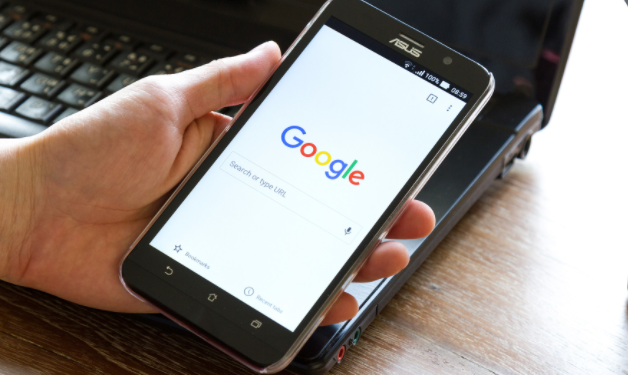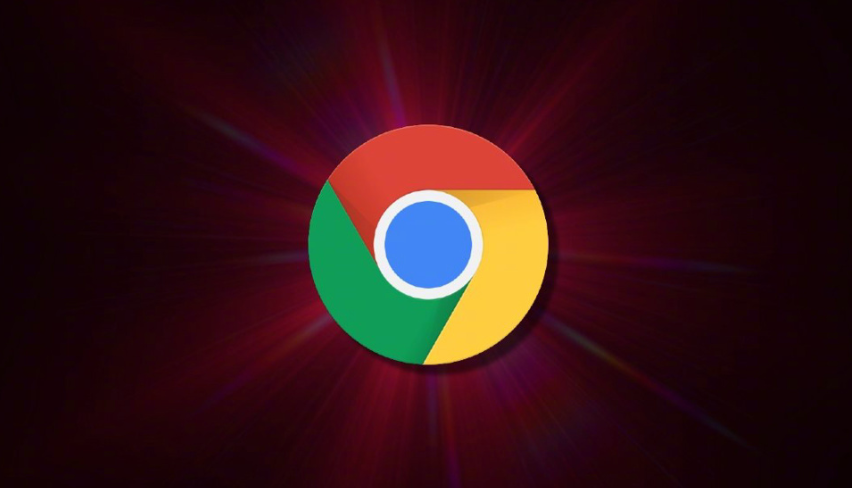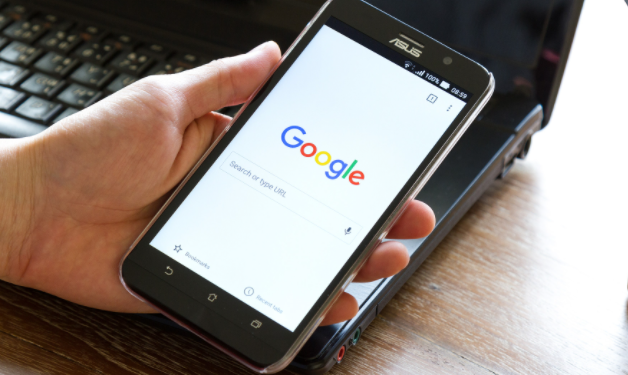当前位置:
首页 >
Chrome浏览器下载安装失败时网络设置恢复及优化方法总结
Chrome浏览器下载安装失败时网络设置恢复及优化方法总结
时间:2025-07-25
来源:谷歌浏览器官网
详情介绍
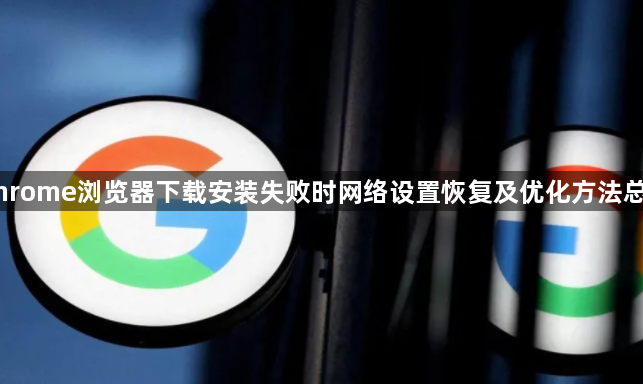
一、基础网络连接检查
1. 确认网络状态
- 打开其他网站(如百度)测试能否正常访问→若无法上网,重启路由器或联系网络服务商。
- 注意:部分公司或校园网络可能限制下载,需切换至个人热点或其他网络环境。
2. 关闭代理服务器
- 进入Chrome设置→点击“高级”→找到“系统”部分→关闭“使用代理服务器”选项→保存设置后重试下载。
二、DNS与网络协议调整
1. 修改DNS地址
- 右键右下角网络图标→选择“打开网络和Internet设置”→点击“更改适配器选项”→右键当前网络连接→选择“属性”→双击“Internet协议版本4(TCP/IPv4)”→将DNS改为`8.8.8.8`(谷歌公共DNS)或`114.114.114.114`(国内通用DNS)→确定后重启浏览器。
2. 清除SSL状态与缓存
- 按`Win+R`输入`chrome://net-internals/ssl`→点击“删除所有证书数据”→重启浏览器→重新输入下载地址。
三、防火墙与安全软件配置
1. 临时关闭防火墙
- Windows:打开“控制面板”→进入“系统和安全”→点击“Windows Defender防火墙”→选择“启用或关闭防火墙”→暂时关闭后测试下载。
- Mac:打开“系统偏好设置”→进入“安全性与隐私”→点击“防火墙”→选择“关闭防火墙”。
2. 添加Chrome至白名单
- 杀毒软件:以360为例,打开主界面→进入“病毒查杀”→点击“信任区”→添加`chrome.exe`文件。
- 路由器设置:登录管理后台→找到“应用管理”或“防火墙规则”→允许Chrome下载相关的端口(如80、443)。
四、浏览器与系统优化
1. 重置网络设置
- Windows:打开“设置”→进入“网络和Internet”→点击“状态”→选择“网络重置”→确认操作后重启电脑。
- Mac:打开“系统偏好设置”→进入“网络”→删除当前网络配置并重新连接。
2. 更新网卡驱动
- 右键右下角网络图标→选择“设备管理器”→展开“网络适配器”→右键无线网卡→选择“更新驱动程序”→自动搜索最新驱动并安装。
通过以上步骤,可逐步恢复网络设置并优化Chrome下载环境。若问题仍未解决,建议检查系统日志或联系网络管理员排查深层原因。
继续阅读